Esta funcionalidad te permite registrar un activo fijo de forma manual, es decir que no esta relacionado a una factura de compra. Por ejemplo los activos adquiridos en el pasado que se requieran trasladar al sistema.
Para registrar un activo fijo en el sistema Contífico, ingresas por la ruta: Inventario – Activos fijos.
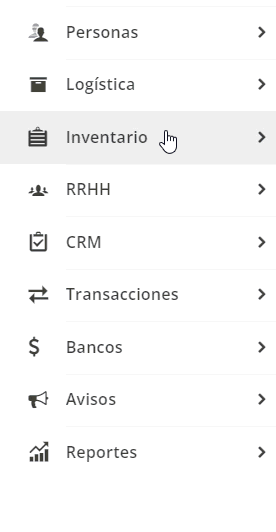
La pantalla de creación cuenta con las siguientes secciones:
Datos Generales
Aquí aparecen varios campos que es necesario diligenciar para la correcta creación del activo fijo.
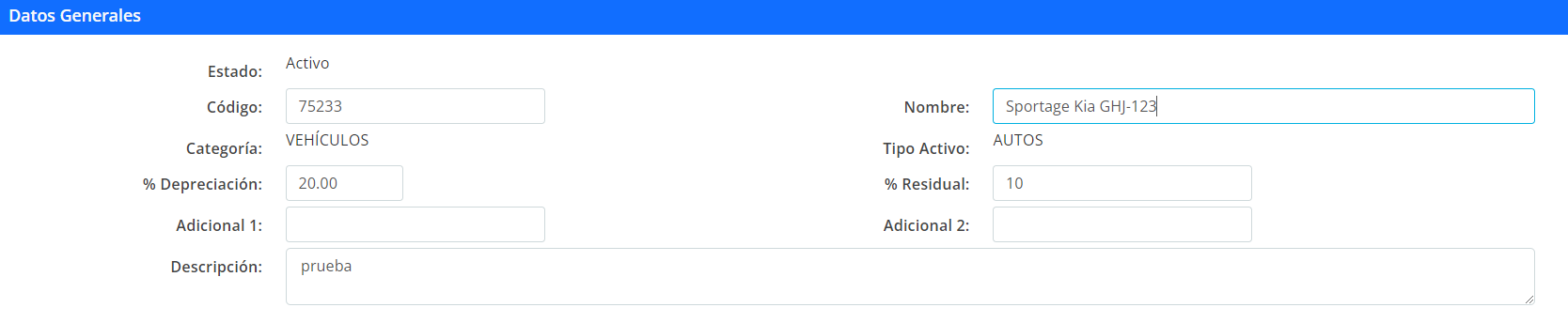
- Estado: son los estados de Activo, Inactivo, Depreciado y Vendido.
- Código: este es el número identificador del activo fijo.
- Categoría: selecciona la categoría del activo fijo que hayas creado en configuraciones.
- % Depreciación: el porcentaje de depreciación anual que tendrá el activo fijo.
- Descripción: ingresa un texto breve referente al activo fijo.
- Nombre: nombre de su activo fijo.
- Tipo Activo: podrás seleccionar cualquiera de los tipos de activo fijo que se haya creado en la configuración.
- % Residual: este porcentaje se ingresa de manera manual y ayudará con el cálculo más preciso de la depreciación.
- Adicional 1 – Adicional 2: son campos informativos que permiten ingresar información adicional referente al activo fijo.
Datos de la Compra
En esta sección se configura el inicio de la depreciación del activo.

- Fecha Compra: día, mes y año de la compra del activo fijo.
- Valor: precio de compra del activo.
- Inicio Depreciación: fecha en la que necesitas se empiece a generar los asientos de la depreciación.
Importante: puedes colocar una fecha pasada, si necesitas generar los asientos de meses anteriores.
- Generar Depreciación: al marcarlo el sistema generará cada fin de mes el asiento contable de la depreciación.
Importante: al registrar un terreno, es necesario que esta opción quede desmarcada.
- Depreciación en curso: lo marcas si requieres tomar la fecha de la compra para calcular el valor depreciado hasta la fecha actual.
Ubicación
Esta sección te permite ingresar la ubicación física del activo fijo.
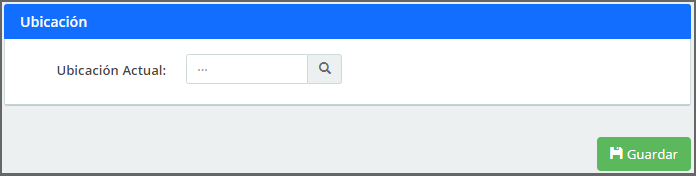
- Ubicación Actual: buscas y seleccionas la ubicación creada en la configuración de Activo Fijo.
Finalmente, das clic el botón ![]() para que el activo fijo sea creado con éxito.
para que el activo fijo sea creado con éxito.
Importante: al crear un activo fijo el sistema generará la depreciación mensual de forma automática el último día de cada mes, puedes consultar el asiento en el libro diario.
Una vez guardado, el sistema habilita una nueva sección de Valoración, donde puedes revisar el cálculo que el sistema realizó del valor depreciado hasta la fecha, según la configuración de la sección Datos de Compra.

De este modo se obtiene el valor actual para empezar a depreciar dentro del sistema.
Importante: el valor depreciado calculado por el sistema es informativo, es decir no afecta contabilidad.
Si tengo un sin número de activos fijos, me toca ingresar uno por uno, porque no tengo la opción cantidad en el módulo
10 junio, 2022 at 3:43 pmBuenos días Janett, es necesario ingresarlos uno por uno para poder depreciar correctamente.
13 junio, 2022 at 10:02 amCompre un activo fijo hace 1 mes pero no registré la factura con la pestaña de activos sino con la de Cuentas, puedo usar esta opcion para registrar aquel activo que no registré en el momento de ingresar la factura y retención?
18 abril, 2022 at 4:51 pmBuenos días Joselyn, estamos felices de que consultes nuestro portal de clientes. En este caso te recomendamos editar la factura y quitar los datos de la pestaña de cuentas, para ingresarlo en la pestaña de activos fijos.
19 abril, 2022 at 9:38 amSi la factura ya no se puede editar porque tiene un pago relacionado, puedes ingresar por el módulo de activos fijos/+ para generar la depreciación en la fecha de compra.
QUE SUCEDE QUE QUIERO COLOCAR TODOS mis activos fijos que compre en años anteriores ya que adquiri el sistema recien este año, no permite poner la fecha de compra qe no sea 2021, pero si mis activos fijosson de años anteriores a la compra del sistema , como hago para ingresarlo?
16 enero, 2022 at 6:20 pmBuenos días Dollys, estamos felices de que consultes nuestro portal de clientes. Para que el sistema tome la fecha de compra, es necesario marcar los casilleros «Generar Depreciación» y «Depreciación en curso».
17 enero, 2022 at 8:32 amNO ME INDICA COMO PUEDO REGISTRAR UN ACITVO CON ICE
6 diciembre, 2021 at 2:58 pmBuenos días Diana, estamos felices de que consultes nuestro portal de clientes. Si deseas incluir el valor del ICE en el activo fijo es necesario que lo incluyas este valor en el total, o si lo vas a registrar desde una factura registras el ICE en una cuenta contable para desglosar el valor.
9 diciembre, 2021 at 9:46 amLos activos fijos también se ingresan por el módulo de compras, al momento de registrar la factura de la compra del activo fijo, pero que pasa si se compran dos unidades de una misma máquina??, el sistema me permite registrar solo una, porque al yo querer registrar la segunda unidad sale el mensaje con el Dinosaurio que ha ocurrido un inconveniente
26 julio, 2021 at 4:16 pmBuenas tardes Grace, estamos felices de que consultes nuestro portal de cliente. Es necesario que crees dos códigos diferentes de el activo fijo para realizar la compra.
27 julio, 2021 at 3:40 pm